Kako videti, kdo je delil vašo objavo na Facebooku

Izvedite, kako lahko preverite, kdo je delil vašo objavo na Facebooku in prilagodite nastavitve zasebnosti, da zaščitite svoje vsebine.
Mreženje je odlična strategija, ko gre za napredovanje vaše kariere. Običajno morate počakati na naslednji dogodek mreženja ali ga poiskati na spletu, da vzpostavite nove poslovne povezave. S pomočjo LinkedIna se lahko povežete, ne da bi vstali iz postelje. Samo vedeti morate, kako to narediti prav.
Nekateri uporabniki menijo, da že z registracijo svojega profila na LinkedInu naredijo vse, kar je v njihovi moči, da zagotovijo svojo poklicno rast. Vendar pa lahko iz te oglasne deske dobite veliko več, če sledite preprostim smernicam za učinkovitejše mreženje na LinkedInu.
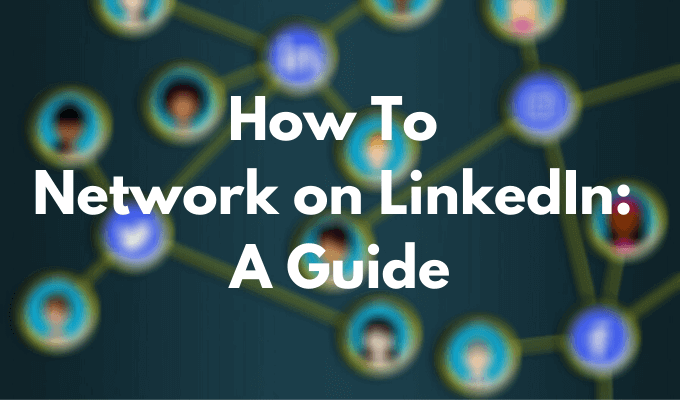
Ustvarite izjemen LinkedIn profil
Tako kot pri osebnem mreženju morate tudi pri spletnem mreženju najprej pomisliti na odličen prvi vtis. Preden vzpostavite omrežje na LinkedInu, poskrbite, da opravite vse pomembne priprave in ustvarite življenjepis, s katerim boste izstopali na platformi.
Tukaj je kratek kontrolni seznam, ki mu lahko sledite, da zagotovite, da bo vaš profil na LinkedInu pritegnil pozornost vaših potencialnih novih povezav.
Optimizirajte svoj LinkedIn profil
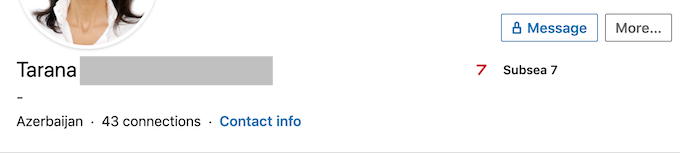
V vašem profilu LinkedIn ni razdelka, ki je manj pomemben od drugih. Če že imate stran LinkedIn, jo preglejte, posodobite vse svoje podatke in življenjepis (če ga imate priloženega) ter izpolnite vse prazne rubrike. LinkedIn profil, ki nima nobenih praznin ali vrzeli, je videti bolj profesionalen in ga je lažje brati.
Vendar ga ne preobremenjujte z dodatnimi podrobnostmi ali nepomembnimi informacijami, kot so spretnosti ali stare delovne izkušnje, ki v vašem sedanjem poklicnem življenju nimajo nobene vrednosti.
Uporabite profesionalno profilno sliko
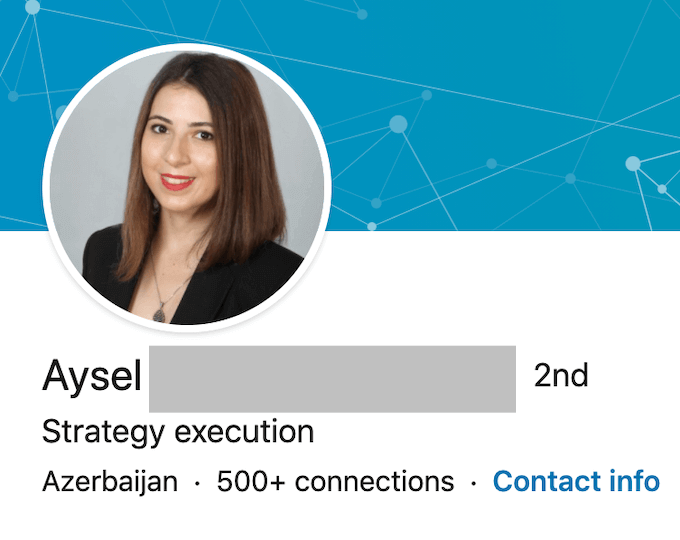
Dobro si oglejte profilno sliko, ki jo uporabljate. Če ne izžareva samozavesti in ni videti profesionalno, je čas, da ga zamenjate za nekaj bolj primernega za vaš LinkedIn profil.
Slika je prva stvar, ki jo vidijo vaše povezave, ko kliknejo vaš profil, in imate samo eno priložnost, da jih naredite vtis. Vzemite si čas in izberite svoj najbolj profesionalen posnetek glave, ki bo pritegnil več ogledov in interakcij.
Izpolnite svoj LinkedIn profil s ključnimi besedami

Uporabniki LinkedIna pogosto spregledajo ključne besede ali pa jih uporabijo le v razdelku Skills & Endorsements svojega profila. V resnici vam bo uporaba pravih ključnih besed v celotnem profilu, začenši z naslovom , nato z razdelki O in Izkušnje , pomagala, da se boste pojavili pri več iskanjih na LinkedInu in da vas bodo opazili drugi strokovnjaki iz vaše industrije.
Razvijte svoje omrežje LinkedIn
Najboljši način za povečanje dosega na LinkedInu je povečanje števila vaših povezav. To lahko storite pasivno, tako da sodelujete z ljudmi, ki jih že imate na seznamu povezav, vendar je to bolj primerno za dolgoročno strategijo, saj vam ne bo prineslo takojšnjih rezultatov.
Če želite aktivno povečati svoje občinstvo na LinkedInu, v svoje mreženje vključite naslednje taktike.
Povežite se s pravimi ljudmi
Najlažji način za povečanje občinstva LinkedIn je pošiljanje povabil za povezovanje z drugimi strokovnjaki. Preden to storite, poskusite določiti vrsto uporabnika LinkedIn, ki ga želite v svojem omrežju: to mora biti nekdo, ki vam lahko pomaga doseči vaše poklicne cilje.
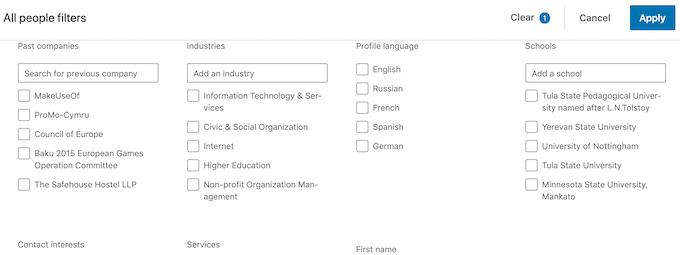
LinkedIn vam ponuja številne iskalne filtre, s katerimi lahko zožite iskanje pravih povezav. Za dostop do njih pojdite na Moje omrežje > Povezave > Iskanje s filtri . Ko odprete meni Vsi filtri, lahko nastavite parametre iskanja za iskanje ljudi z določenih lokacij , podjetij , panog , šol itd.
Če imate naročnino na LinkedIn Premium , lahko uporabite dodatne filtre, kot sta Leta izkušenj ali Funkcija .
Vedno prilagodite svoje povabilo za povezovanje
Ko se na LinkedInu povežete z nekom, ki ste ga pravkar osebno spoznali, vas običajno ne skrbi, ali ve, kdo ste in zakaj pošiljate povabilo za povezavo. Če pa se ne poznata osebno, prejem praznega povabila ni najboljši začetek vašega poklicnega odnosa na LinkedInu.
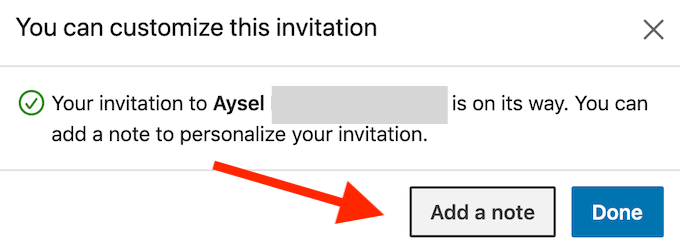
Izkoristite sporočilo, ki ga lahko pripnete svojemu vabilu, da ga prilagodite in začnete prijateljski pogovor s svojo novo potencialno povezavo.
Pridobite nove povezave, ki vas bodo podpirale
Ko širite svoje omrežje na LinkedInu, izkoristite funkcijo zaznamkov v LinkedInu in pridobite nove povezave, ki vas bodo podprle zaradi veščin, ki si jih obe delita. To lahko storite na subtilen način, tako da jih po raziskovanju njihovega profila najprej podprete za nekaj, v čemer menite, da so vešči.
Sodelujte s svojim občinstvom na LinkedInu
Tako kot v resničnem življenju se mreženje na LinkedInu ne konča, ko uporabnik sprejme vaše povabilo za povezavo. Začeti morate komunicirati s svojim občinstvom, da bi zgradili profesionalne odnose. Obstaja več načinov za mreženje z vašimi na novo pridobljenimi (in starimi) povezavami na LinkedInu:
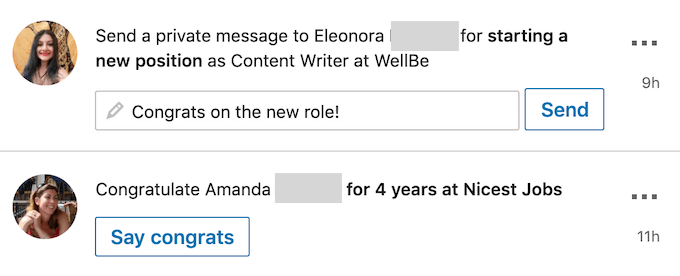
Pridružite se skupinam LinkedIn
Če menite, da ročno iskanje in dodajanje novih povezav nista dovolj učinkovita, lahko poskusite z drugačno strategijo mreženja na LinkedInu, tako da se pridružite skupinam. Skupine, povezane z vašo poklicno panogo, lahko poiščete tako, da v iskalno vrstico na LinkedInu vnesete ključne besede . Nato nastavite filter na Skupine in poiščite tiste, kjer uporabniki aktivno objavljajo vsebine in izmenjujejo znanje.
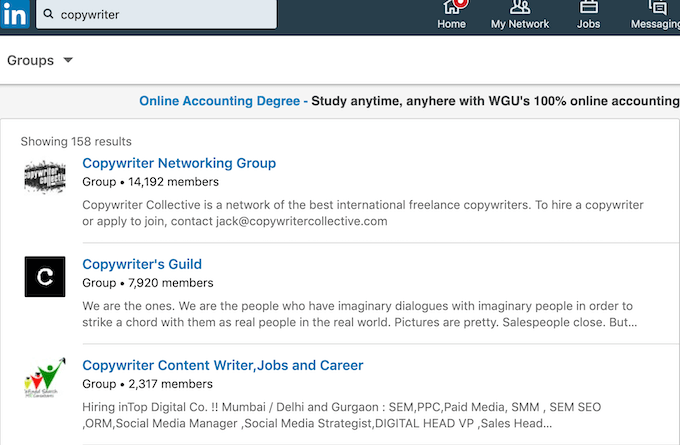
Če se pridružite skupinam na LinkedInu, lahko hitro postanete opaženi s strani drugih strokovnjakov v vaši panogi, a da se to zgodi, morate biti tudi aktivni. Sodelujte v razpravah skupine, postavljajte vprašanja in odgovarjajte nanje ter delite ustrezno vsebino v skupini, da delite svoje znanje in izkušnje.
Razvijte svoje profesionalno globalno omrežje z LinkedInom
LinkedIn vam daje priložnost, da popeljete svojo mrežo stikov z lokalne ravni na globalno, tako da se povežete s strokovnjaki v vaši panogi z vsega sveta. Ko to mrežo sestavljajo ljudje, s katerimi imate nekakšen odnos, ste lahko prepričani, da nikoli več ne boste imeli težav pri iskanju zaposlitve .
Kakšne nasvete imate za druge uporabnike LinkedIna, da izboljšajo svoje mreženje na platformi? Delite z nami svoje najboljše prakse mreženja LinkedIn v spodnjem oddelku za komentarje.
Izvedite, kako lahko preverite, kdo je delil vašo objavo na Facebooku in prilagodite nastavitve zasebnosti, da zaščitite svoje vsebine.
Preberite, kako ugotoviti starost vašega računalnika z operacijskim sistemom Windows. Dodatni nasveti za preverjanje starosti in zmogljivosti računalnika.
Ste že kdaj imeli težave pri iskanju osnutkov objav na Facebooku? Na voljo so preprosti nasveti za iskanje, urejanje in objavljanje Facebook osnutkov, ki vam lahko prihranijo čas.
Posodabljanje gesla vsakih nekaj mesecev je pomembno, če želite ohraniti varnost svojih spletnih računov. Učinkovito spremenite geslo za Netflix z našim enostavnim vodnikom.
Za razliko od drugih storitev pretakanja televizije, Peacock TV ponuja brezplačen paket, ki uporabnikom omogoča pretakanje do 7500 ur izbranih filmov, TV serij, športnih oddaj in dokumentarcev, ne da bi plačali niti centa. To je dobra aplikacija, ki jo imate v napravi za pretakanje, če potrebujete odmor od plačevanja naročnine Netflix.
Zoom je priljubljena aplikacija za videokonference in srečanja. Če ste na sestanku Zoom, je lahko koristno, da se utišate, da ne boste pomotoma prekinili govornika, še posebej, če je sestanek velik, na primer spletni seminar.
Zdi se, da je dobro "prerezati kabel" in prihraniti denar s prehodom na storitve pretakanja, kot sta Netflix ali Amazon Prime. Vendar kabelska podjetja še vedno ponujajo določene vrste vsebin, ki jih ne boste našli s storitvijo na zahtevo.
Facebook je največje socialno medijsko omrežje, ki ga dnevno uporablja milijarde ljudi. Vendar to ne pomeni, da nima težav.
Facebook lahko uporabljate, da ostanete v stiku s prijatelji, kupujete ali prodajate izdelke, se pridružite skupinam oboževalcev in drugo. Težave pa nastanejo, ko vas v skupine dodajo drugi ljudje, še posebej, če je ta skupina zasnovana za pošiljanje neželene pošte ali vam kaj prodaja.
Mnogi ljudje radi zaspijo ob glasbi. Konec koncev, ob številnih sproščujočih seznamih predvajanja, kdo ne bi želel potoniti v spanec ob nežnih melodijah japonske flavte.
Na prenosnem ali namiznem računalniku morate poiskati ali preveriti trenutno različico BIOS-a. Vdelana programska oprema BIOS ali UEFI je programska oprema, ki je privzeto nameščena na matični plošči vašega računalnika in ki zaznava in nadzoruje vgrajeno strojno opremo, vključno s trdimi diski, video karticami, vrati USB, pomnilnikom itd.
Le malo stvari je tako frustrirajočih kot soočanje s prekinitvijo internetne povezave, ki se nenehno prekinja in znova vzpostavlja. Morda delate na nujni nalogi, uživate v svojem najljubšem programu na Netflixu ali igrate razgreto spletno igro, nato pa se iz kakršnega koli razloga nenadoma prekine povezava.
Včasih uporabniki izčrpajo vse možnosti in se zatečejo k ponastavitvi BIOS-a, da bi popravili svoj računalnik. BIOS se lahko poškoduje zaradi napačne posodobitve ali zlonamerne programske opreme.
Kadarkoli brskate po internetu, vaš brskalnik beleži naslove vsake spletne strani, na katero naletite v njegovi zgodovini. To vam omogoča, da spremljate preteklo dejavnost in vam pomaga hitro ponovno obiskati spletna mesta.
Tiskalniku ste poslali več datotek, vendar ta ne natisne nobenega dokumenta. Stanje tiskalnika preverite v meniju z nastavitvami sistema Windows in se glasi »Brez povezave.
Roblox je ena najbolj priljubljenih spletnih iger, zlasti med mlajšo populacijo. Igralcem omogoča ne samo igranje iger, ampak tudi ustvarjanje lastnih.
Spletna orodja za produktivnost ponujajo številne priložnosti za avtomatizacijo delovnih tokov ali uporabo aplikacij in integracij aplikacij za učinkovitejšo organizacijo življenja in dela. Slack je priljubljeno orodje za sodelovanje, ki ponuja integracije s tisoči drugih aplikacij, tako da imate lahko na enem mestu funkcionalnost več aplikacij.
Adobe Illustrator je vrhunska aplikacija za ustvarjanje in urejanje vektorske grafike, kot so logotipi, ki jih je mogoče povečati ali zmanjšati brez izgube podrobnosti. Značilnost Illustratorja je, da obstaja več načinov za dosego istega cilja.
3D-tiskalniki z nitkami lahko izdelajo karkoli, od prazničnih okraskov do medicinskih vsadkov, tako da v procesu ne manjka navdušenja. Težava je priti od vašega 3D modela do dejanskega tiska.
Čeprav je priročno, da svojemu telefonu dajete glasovne ukaze in se samodejno odzove, to udobje prinaša velike kompromise glede zasebnosti. To pomeni, da vas mora Google nenehno poslušati prek mikrofona, da ve, kdaj se mora odzvati.
Kako omogočiti blokator oglasov na vaši napravi z Androidom in kar najbolje izkoristiti možnost motenih oglasov v brskalniku Kiwi.
Če niste prepričani, kaj so prikazi, doseg in angažiranje na Facebooku, berite naprej, da izvedete več. Oglejte si to enostavno razlago.
Ali se sprašujete, kako prenesti datoteke iz sistema Windows na naprave iPhone ali iPad? Ta praktični vodnik vam pomaga pri tem procesu brez težav.
Ko omogočite odstotek baterije na svojem Android telefonu, boste vedeli, koliko baterije je še preostalo. Tukaj je enostaven način, kako to omogočiti.
Sprememba nastavitev glasu za aplikacijo Waze vam omogoča, da slišite drugačen glas, vsakič, ko potrebujete potovati. Tukaj je, kako ga spremeniti.
Izbris zgodovine prenosov Android vam pomaga pridobiti več prostora za shranjevanje med drugimi stvarmi. Tukaj so koraki, ki jih morate sprejeti.
Samsung Galaxy Z Fold 5 je eno najbolj privlačnih naprav svojega časa v letu 2023. Z obsežnim zložljivim zaslonom velikosti 7,6 palca in 6,2-palčnim sprednjim zaslonom, Z Fold 5 ustvarja občutek, da držite in se ukvarjate z prihodnostjo.
Kako konfigurirati nastavitve blokiranja oglasov za Brave na Androidu s pomočjo teh korakov, ki jih lahko izvedete v manj kot minuti. Zavarujte se pred vsiljivimi oglasi z uporabo teh nastavitev blokiranja oglasov v brskalniku Brave za Android.
Pokažemo vam, kako rešiti težavo, kjer so možnosti varčevalnika zaslona v Microsoft Windows 11 sivkaste.
Iščete telefon, ki se lahko zloži? Odkrijte, kaj ponuja najnovejši Samsung Galaxy Z Fold 5 5G.


























